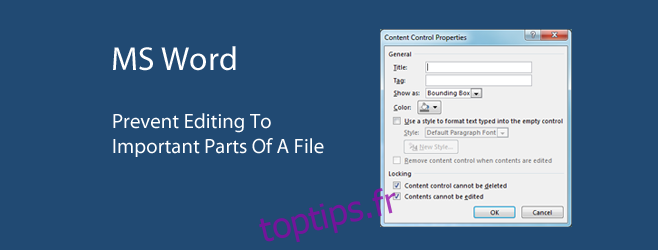Souvent, travailler en groupe sur une tâche de documentation peut entraîner de la confusion. À moins que vous ne soyez absolument certain que personne n’essaiera d’éditer une section qu’il n’est pas censé éditer, il sera difficile de garder les éléments essentiels du document inchangés. Heureusement, MS Word prend depuis longtemps en charge un excellent outil appelé Content Control qui permet à l’auteur d’un document d’empêcher les autres de modifier une partie de celui-ci. C’est aussi simple que de sélectionner le texte qui peut être la revue de la littérature, les remarques de conclusion, l’index ou tout autre élément similaire qui a demandé beaucoup de travail à assembler, puis de lui appliquer un simple contrôle. Le seul problème est de savoir où chercher ce contrôle.
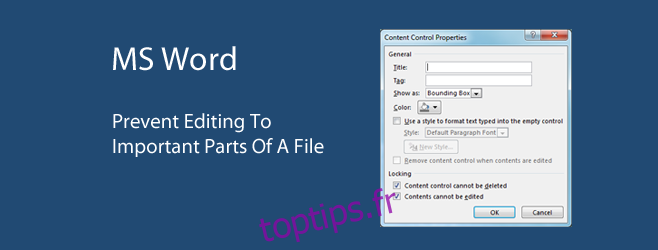
Ces étapes concernent MS Word 2013, car cette fonctionnalité est présente dans Word 2010 et Word 2007. Vous pourrez peut-être la trouver à peu près au même endroit. Si vous rencontrez des problèmes, faites-le nous savoir dans les commentaires et nous vous dirigerons vers le bon endroit.
Vous devez d’abord activer la barre d’outils du développeur. C’est la moitié de la bataille faite car le contrôle du contenu réside sur cette barre d’outils qui n’est pas activée par défaut. Il est peu probable que vous rencontriez cette option si vous avez toujours caché la barre d’outils. Accédez à Fichier> Options> Personnaliser le ruban et sélectionnez Barre d’outils du développeur dans la liste des onglets principaux.
Sélectionnez le contenu que vous souhaitez empêcher les autres de modifier et dans la barre d’outils du développeur, cliquez sur le contrôle de texte enrichi ou sur les boutons de contrôle de texte brut de la barre d’outils du développeur (mis en évidence ci-dessous) et un cadre de délimitation apparaîtra autour de celui-ci. Ensuite, cliquez sur Propriétés.
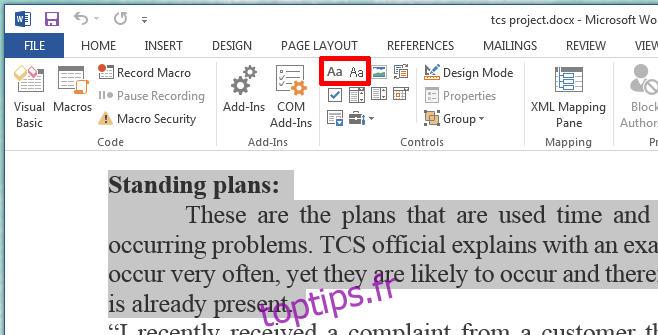
Cliquez sur Propriétés pour ouvrir la boîte de dialogue Propriétés du contrôle du contenu. Pour votre convenance, attribuez un nom à la section ou au texte que vous avez sélectionné dans la zone Titre et personnalisez l’apparence du cadre de sélection. Tout cela est facultatif. Ce qui est obligatoire est de cocher les deux options sous Verrouillage; Le contrôle du contenu ne peut pas être supprimé et le contenu ne peut pas être modifié.
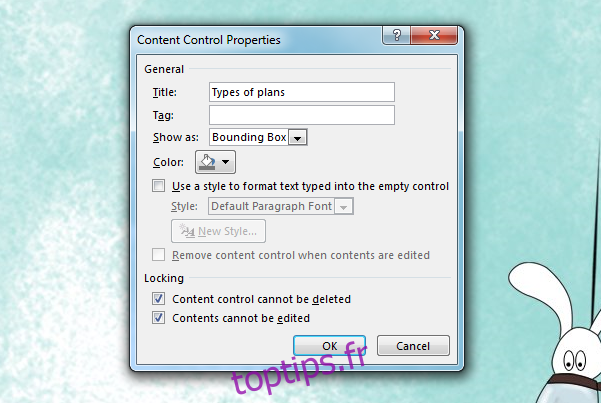
C’est à peu près ça. Le contenu ne peut plus être supprimé ou modifié, même pas par vous, sauf si vous supprimez la restriction. De même, les autres ne pourront pas modifier les sections que vous avez protégées.